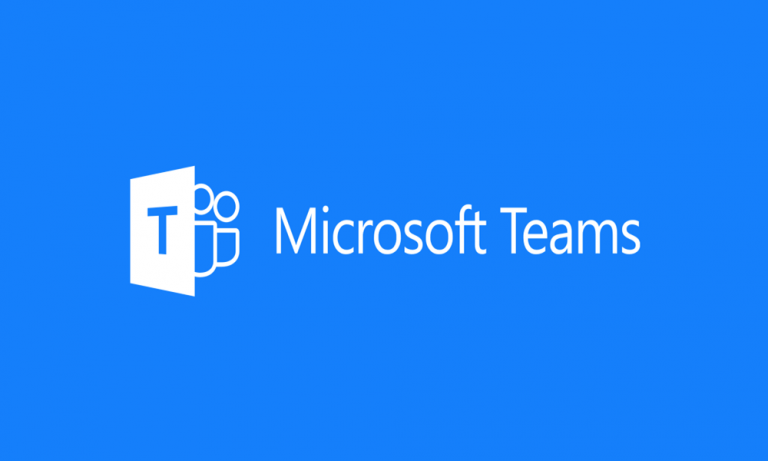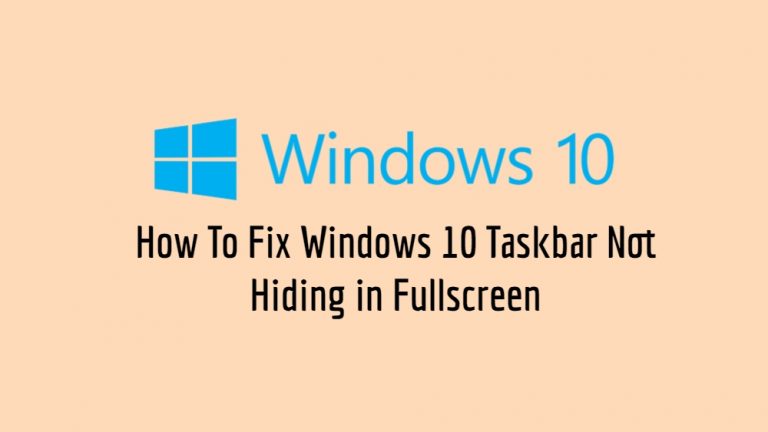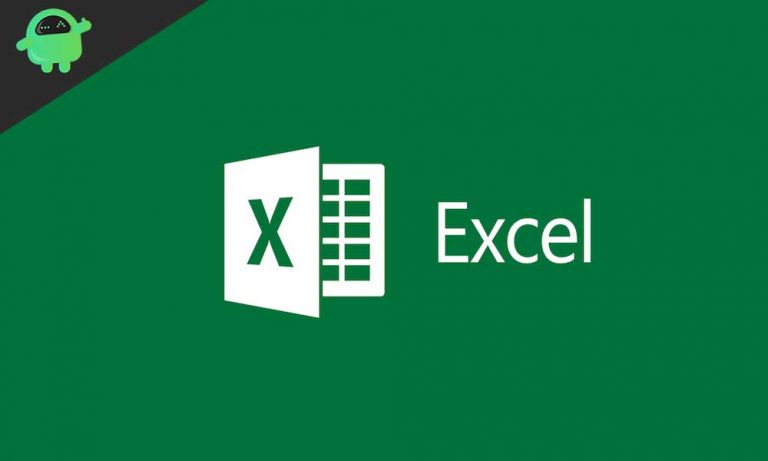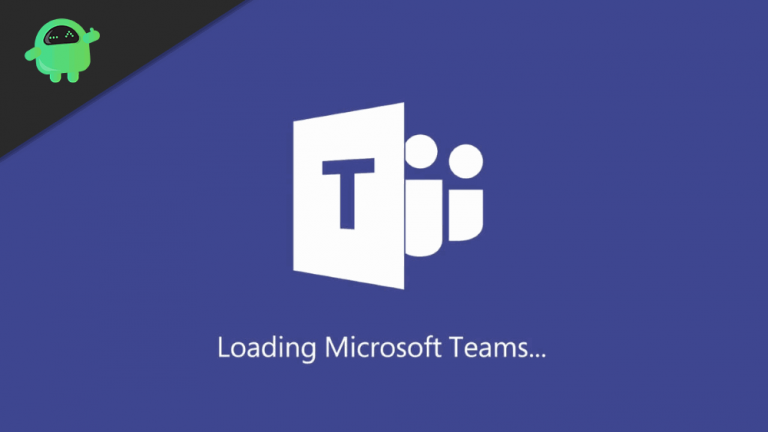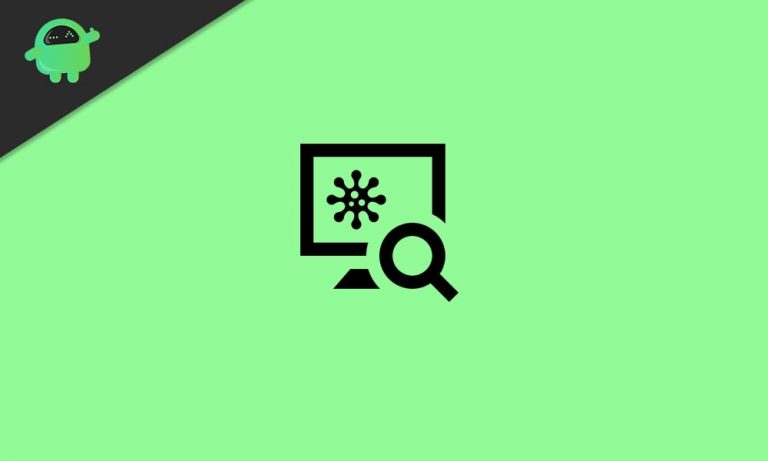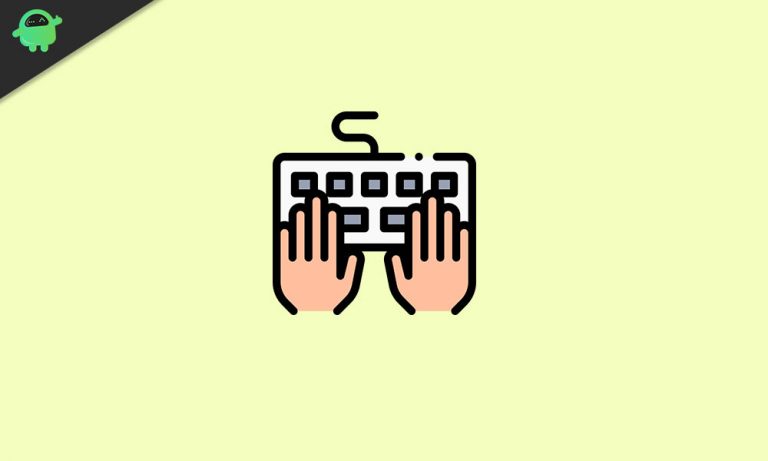Как сжимать PDF-файлы в Windows 10?
Portable Document Format или просто PDF – широко используемый формат для документов. Практически любая программа для просмотра документов и даже некоторые веб-браузеры способны открывать файлы PDF на устройстве. Даже авторы рассылают электронные книги в формате pdf читателям электронных книг. Но иногда PDF-файл может быть немного больше, что затрудняет его отправку в виде вложения к электронному письму.
Документы могут содержать различные изображения и видео, что увеличит размер файла pdf. В настоящее время Google или любой другой почтовый сервис имеет крошечный предел размера, когда дело доходит до отправки файлов во вложении. Итак, если PDF-файл, который вы хотите отправить, имеет больший размер, чем требуемый размер, что вы будете делать? Очевидный выбор – сжать его, и есть разные способы сжатия. Итак, в этой статье мы рассмотрим несколько сторонних приложений, которые можно использовать для сжатия файлов PDF.
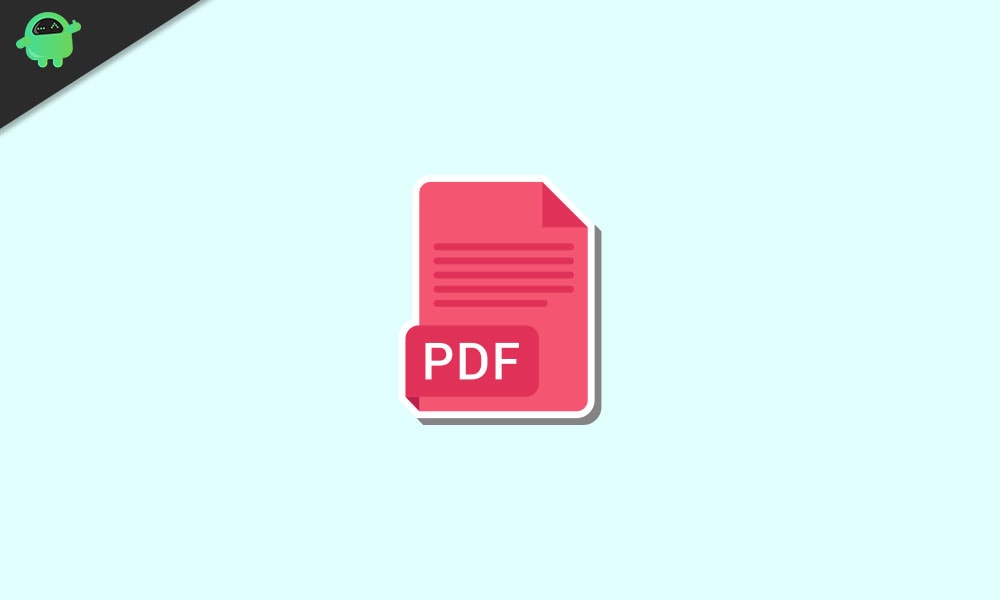
Как сжимать PDF-файлы в Windows 10?
Даже если вы не собираетесь отправлять PDF-файл по электронной почте, сжатие PDF-файла может пригодиться, если в вашем хранилище находится слишком много PDF-файлов большого размера. Вы можете уменьшить их размер и сэкономить место для других вещей позже.
Теперь есть несколько способов сделать это. Вы можете выполнить онлайн-преобразование с помощью браузера на ПК с Windows 10 или использовать стороннее приложение и выполнить автономное преобразование. Мы предоставим по одному подробному руководству для каждого из них.
Онлайн-конвертация:
Один из сайтов, который вы можете попробовать для быстрого онлайн-сжатия файлов pdf, – это soda pdf. У них есть широкий спектр опций, которые можно попробовать с их файлами pdf, и, конечно же, у нас есть возможность сжатия.
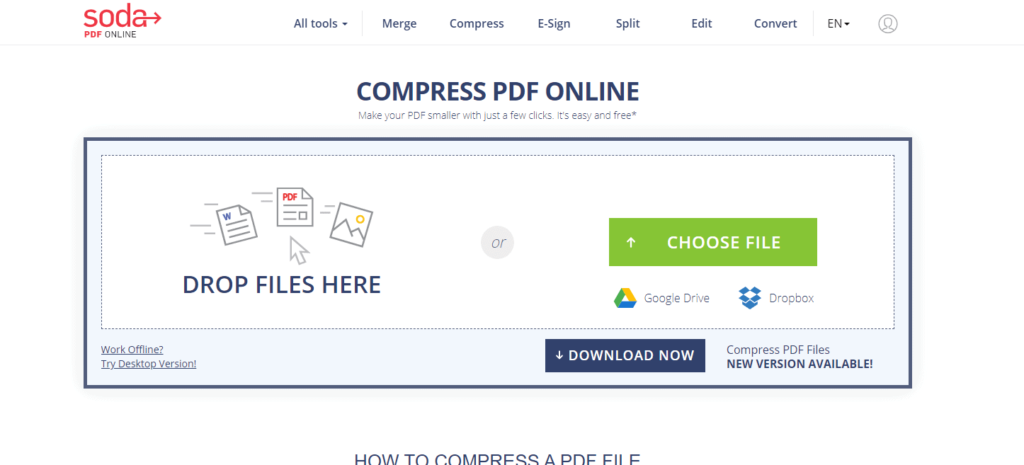
- Откроется окно проводника. Здесь выберите PDF-файл, который вы хотите преобразовать, дважды щелкнув по нему.
- Загрузка начнется сейчас. После завершения загрузки вы увидите опцию «Сжать файлы PDF».
- Прежде чем нажимать на опцию сжатия, выберите желаемое качество вывода для вашего pdf-файла. Если вам нужен файл низкого качества и небольшого размера, выберите опцию «Низкое качество». Если вы хотите что-то получше большего размера, выберите «Хорошее качество». А если вы хотите получить наилучшее качество сжатия, выберите «Наилучшее качество».
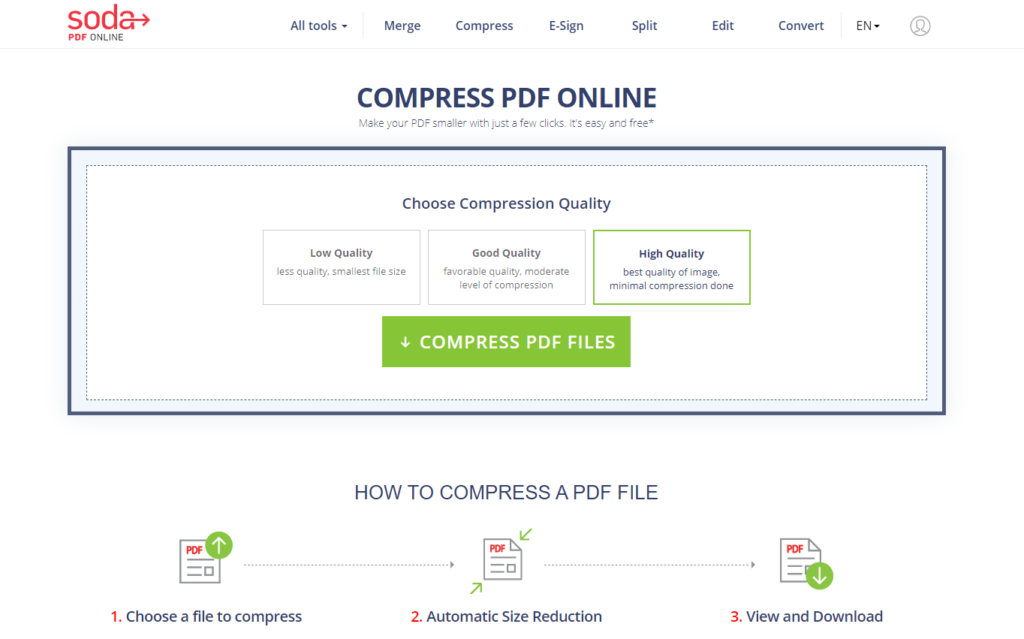
- После завершения сжатия вам придется подождать несколько секунд, после чего вы увидите кнопку «Просмотреть и загрузить в браузере». Щелкните по нему, и ваш сжатый файл pdf будет сохранен в вашем хранилище.
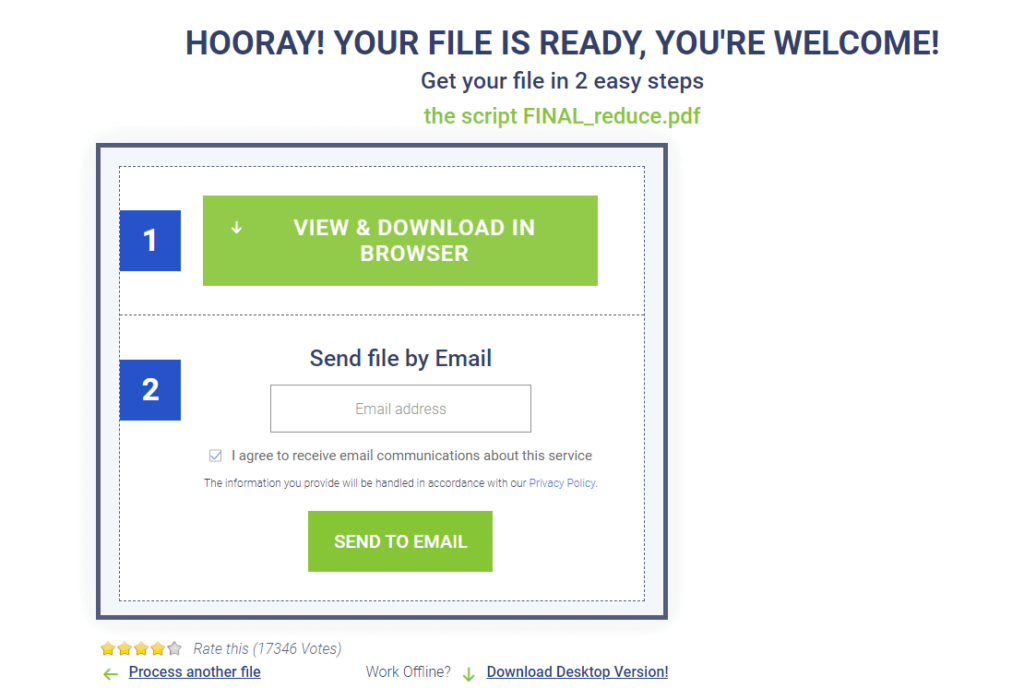
Офлайн-конвертация:
Есть несколько программ, которые вы также можете использовать в автономном режиме для этого преобразования. Один из лучших – 4dots Free PDF Compressor.
- Посетите это сайт и загрузите программу, нажав кнопку «Загрузить сейчас».
- Затем установите эту программу, следуя инструкциям на экране в процессе установки.
- Как только вы откроете программу, вы увидите кнопку «Добавить файлы» вверху. Щелкните по нему и добавьте или несколько файлов PDF, которые вы хотите преобразовать.
- Затем выберите папку вывода для сжатого файла PDF, указав путь к папке вывода внизу. Если вы не укажете папку вывода, программа сохранит сжатый файл в исходном месте.
- Чуть ниже выходной папки вы увидите «Сжать изображения». Установите этот флажок, а затем выберите уровень качества, который вы хотите для изображений в сжатом файле PDF.
- Наконец, нажмите кнопку сжатия вверху, и процесс начнется. Как только это будет сделано, вы можете проверить папку вывода, и вы найдете там сжатый файл (ы) pdf.
Вот как вы можете легко сжимать любые PDF-файлы на своем ПК с Windows 10. Если у вас есть какие-либо вопросы или вопросы по этому руководству, оставьте комментарий ниже, и мы свяжемся с вами. Кроме того, не забудьте ознакомиться с другими нашими статьями о советах и приемах iPhone, советах и приемах Android, советах и приемах для ПК и многом другом, чтобы получить дополнительную полезную информацию.